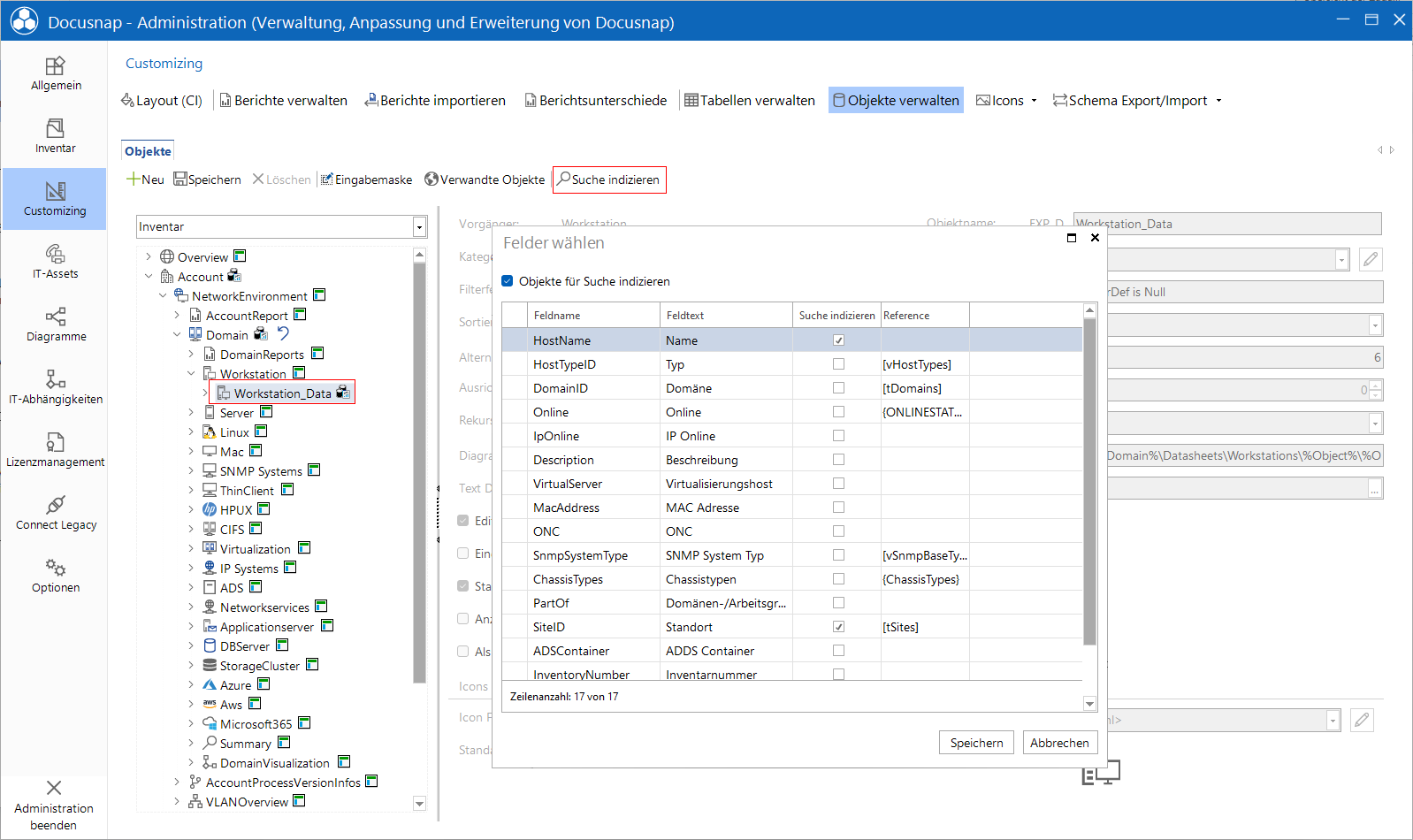Daten
6 Minuten Lesezeit
Ein Metaobjekt vom Typ Daten dient dazu, Daten aus Tabellen in der Datenbank in der Hierarchie auszugeben. Ein Metaobjekt vom Typ Daten muss aus diesem Grund zwingend mit einer Tabelle in der Datenbank, mit einer Sicht oder einer virtuellen Tabelle verbunden sein. Zusätzlich stehen bei diesem Objekttyp noch mehrere Einstellungen bzw. Optionen speziell für die Anzeige von Inhaltsdaten zur Verfügung.
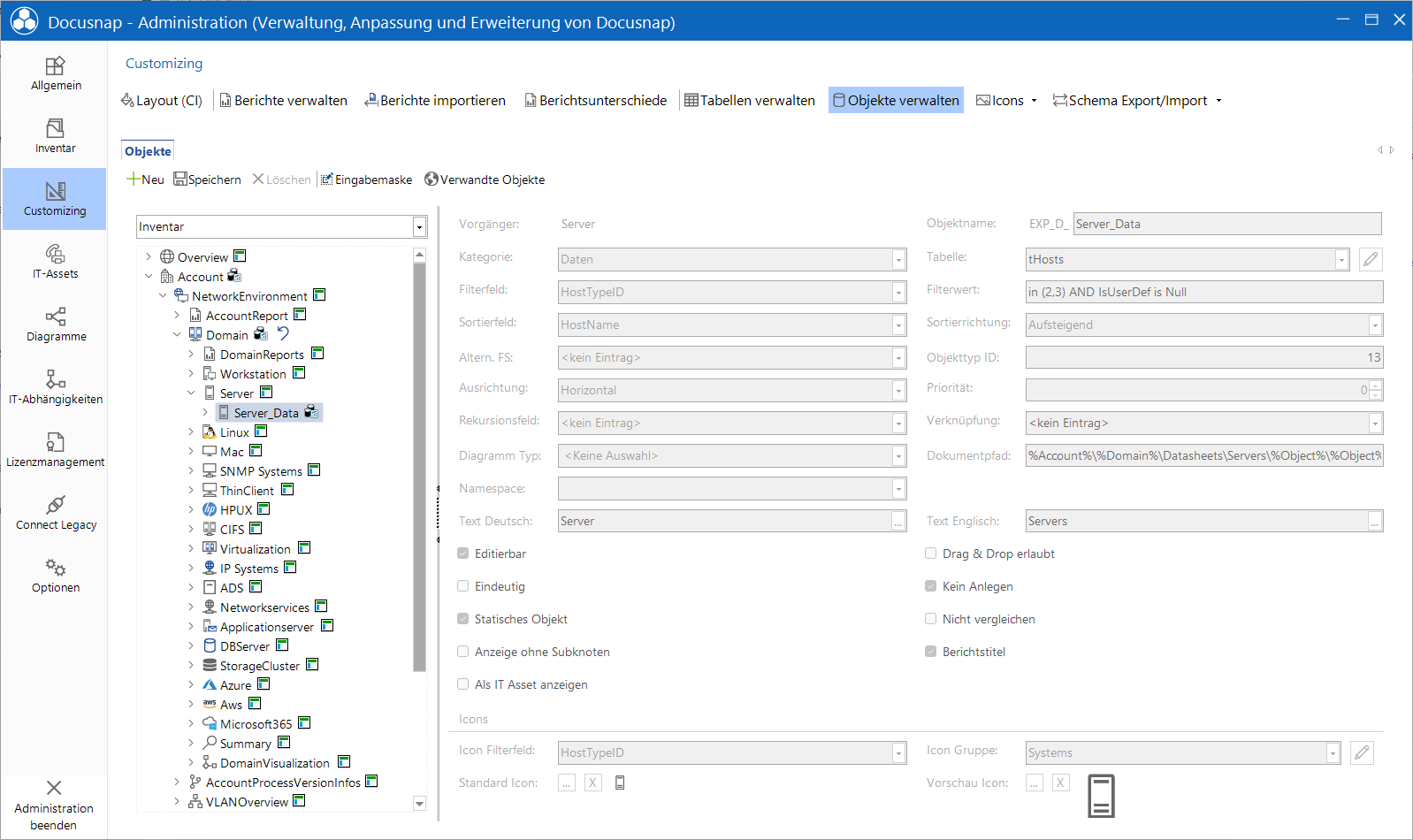
Um Daten aus unterschiedlichen Tabellen in einer Tabelle auszugeben und nach einem bestimmten Wert zu ordnen, werden virtuelle Tabellen verwendet. Der Knoten, der mit der virtuellen Tabelle verbunden ist, wird im Baum nicht ausgegeben, sondern wird verwendet, um die Daten der untergeordneten Tabellen zusammenzufassen. Die Spalten der virtuellen Tabelle müssen denselben Feldnamen haben wie die Spalten der Tabelle, die sie zusammenfasst. Daher sollten die Tabellen der untergeordneten Knoten einige Spalten gemeinsam haben. Als Fremdschlüssel für die untergeordneten Knoten wird der Primärschlüssel des übergeordneten Knotens verwendet. Um unterschiedliche Icons in der Tabelle im Hauptfenster zu erhalten, müssen die unterschiedlichen Icons über den Icon-Filter definiert werden.
Verfügbare Optionen für Daten
| Eigenschaft | Beschreibung |
|---|---|
| Tabelle | Auswahl der verknüpften Datentabelle aus der Liste der Metatabellen. Die Metatabellen können über die Metatabellen angepasst bzw. erweitert werden. Durch Klick auf die  Schaltfläche neben der gewählten Tabelle, wird ein Dialog für die Bearbeitung der Tabellen geöffnet. Schaltfläche neben der gewählten Tabelle, wird ein Dialog für die Bearbeitung der Tabellen geöffnet. |
| Filterfeld | Tabellenfeld, auf dessen Basis ein Filter definiert werden soll. |
| Filterwert | Filterkriterium für das Filterfeld In diesem Feld sind alle zulässigen SQL-Bedingungen erlaubt (z.B. = 1). Die Klausel kann aber auch durch weitere Felder oder Bedingungen erweitert werden. Beispiele: = 1 AND Hostname Like 'S%'<> 5 AND HostType in (1,2,3) |
| Sortierfeld | Datenbankfeld, nach dem die angezeigten Elemente sortiert werden sollen. |
| Sortierrichtung | Sortierrichtung auf Basis des Sortierfeldes |
| Altern. FS | Der alternative Fremdschlüssel wird verwendet, wenn die Hierarchie über einen anderen Fremdschlüssel als der in der Registerkarte Metatabellen festgelegte, aufgebaut werden soll. Diese Option kann nur bei realen Tabellen verwendet werden. Wenn bei diesem Knoten eine Eingabemaske verwendet wird, wird bei neuen Einträgen die Spalte des alternativen Fremdschlüssel automatisch mit dem Primärschlüssel des übergeordneten Knotens befüllt. Der eigentliche Fremdschlüssel der Tabelle muss über die Eingabemaske eingetragen werden. |
| Editierbar | Für Metaobjekte mit dieser aktivierten Option können Eingabemasken angelegt werden bzw. stehen diese zur Verfügung. Werden für ein Objekt Einträge im Baum erstellt, können diese nur gelöscht werden, wenn die Option Statisches Objekt aktiviert wurde. Der Primärschlüssel des zugeordneten Tabelle muss vom Typ Int oder BigInt sein, damit Einträge erstellt und bearbeitet werden können. |
| Eindeutig | Diese Option stellt sicher, dass pro Ebene maximal ein Objekt angelegt werden kann. Diese Option ist nur anwählbar, wenn bei dem Metaobjekt die Eigenschaft Editierbar markiert ist. |
| Kein Anlegen | Mit dieser Option ist nur ein Löschen bzw. Speichern eines Objektes möglich. Die Schaltfläche Neu ist in diesem Fall nicht aktiv. Das heißt, Benutzer können Objekte nur bearbeiten, aber nicht neu anlegen. |
| Rekursionsfeld | Über diese Eigenschaft kann eine Rekursion definiert und so auf Basis einer Tabelle eine Hierarchie aufgebaut werden. In der ersten Ebene werden nur Datensätze angezeigt, bei denen das Rekursionsfeld den Wert NULL oder -1 hat. Wichtig ist, dass das Recursionsfeld immer vom Datentyp Int ist. In der zweiten Ebene werden die Datensätze angezeigt, bei denen das Rekursionsfeld den Wert des Primärschlüssels der ersten Ebene darstellt. Wenn in der Baumhierarchie bei einem rekursiven Objekt ein kleiner blauer Pfeil angezeigt wird, handelt es sich um eine Wiederholung in der Rekursion. |
| Drag & Drop erlaubt | Das Kontrollkästchen Drag & Drop erlaubt definiert, ob es möglich ist, ein Element per Drag & Drop innerhalb einer Rekursionsstruktur von einer Ebene auf eine andere zu verschieben. Daher kann dieses Kontrollkästchen auch nur aktiviert werden, wenn ein Rekursionsfeld gesetzt wurde. |
| Als IT Asset anzeigen | Es ist möglich IT Assets an einer beliebigen Stelle im Baum auszugeben, zum Beispiel unterhalb eines Kontakts, dem sie zugewiesen wurden. Im ersten Schritt wird für die gewünschten IT Assets eine Eigenschaft angelegt. Diese muss für alle IT Assets gleich benannt werden. Zum Beispiel kann eine Eigenschaft xContacts vom Typ Liste angelegt werden und die Tabelle tContacts als Referenz verwendet werden. Anschließend wird in den Metatabellen eine Sicht erstellt, die ein SQL Statement enthält das alle benötigten ObjectIDs auflistet (siehe Erweiterung der Struktur). Ein neues Metaobjekt wird an der Stelle, an der die IT Assets ausgegeben werden sollen, eingefügt und die erstellte Sicht wird als Tabelle ausgewählt. Anschließend wird das Kontrollkästchen Als IT Asset anzeigen aktiviert, dadurch werden für alle ObjectIDs die jeweilige IT Assets mit allen Eigenschaften angezeigt. Dieses Metaobjekt benötigt kein Icon, da die Icons der IT Assets angezeigt werden. |
Icon-Filter
Mit Hilfe des Icon-Filters können einem Metaobjekt verschiedene Icons auf Basis von Werten einer bestimmten Spalte zugeordnet werden. So kann zum Beispiel für Arbeitsstationen, Server und Domänencontroller nur ein Metaobjekt definiert werden, über den Iconfilter lassen sich aber unterschiedliche Icons zuweisen.
Für den Icon-Filter werden Icon Gruppen erstellt und die Icons mit den jeweiligen Werten definiert.
Um den Icon-Filter zu aktivieren, muss im Feld Icon Filterfeld das Datenfeld ausgewählt werden, auf dem die Filterwerte beruhen. Anschließend wird im Kombinationsfeld Icon Gruppe die Gruppe ausgewählt, die die gewünschten Werte und Icons enthält. Falls ein Wert in der Tabelle vorliegt, für den kein eigenes Icon definiert wurde, wird das Standardicon für dieses Objekt verwendet.
![]()
Wenn die gewünschte Gruppe noch nicht vorhanden ist oder die benötigten Werte und Icons in der Gruppe noch fehlen, kann über die Schaltfläche  der Dialog für die Erweiterung der Icons geöffnet werden. Wenn bereits eine Gruppe gewählt wurde, wird die Ansicht nach dieser Gruppe gefiltert. Wenn noch keine Gruppe ausgewählt wurde, werden alle Gruppen angezeigt.
der Dialog für die Erweiterung der Icons geöffnet werden. Wenn bereits eine Gruppe gewählt wurde, wird die Ansicht nach dieser Gruppe gefiltert. Wenn noch keine Gruppe ausgewählt wurde, werden alle Gruppen angezeigt.
Durch Klick auf die Schaltfläche Neu kann für die ausgewählte Gruppe ein neuer Wert und ein neues Icon hinzugefügt werden.
![]()
Wenn eine neue Gruppe benötigt wird, kann über die Schaltfläche  der Dialog zur Erstellung von neuen Icon Gruppen geöffnet werden.
der Dialog zur Erstellung von neuen Icon Gruppen geöffnet werden.
![]()
Die Icon Gruppen und Icons können auch in einem eigenen Dialog verwaltet werden.
Verwandte Objekte
Es ist möglich, die gleichen Objekte mehrmals auszugeben. Zum Beispiel wird dasselbe System im Baum Inventar unterhalb der Arbeitsstationen und in der IT-Sicherheit angezeigt. Für jedes System können Berechtigungen und Erweiterungen angegeben werden. Damit diese auch für das gleiche System in der IT-Sicherheit angezeigt werden können und nicht erneut angelegt werden müssen, wurden diese beiden Objekte als verwandte Objekte definiert.
Durch Wechsel auf die Registerkarte Verwandte Objekte können die verwandten Objekte ausgewählt werden. Im linken Bereich werden alle Bäume angezeigt und im rechten Bereich werden die bereits als verwandte Typen definierten Objekte angegeben. Durch Markieren eines Objektes im linken Bereich wird die Schaltfläche Hinzufügen aktiviert.
Wenn für ein Objekt verwandte Objekte definiert werden, dann sollte auch dieses Objekt jedem zugewiesenen Objekt als verwandtes Objekt zugewiesen werden.
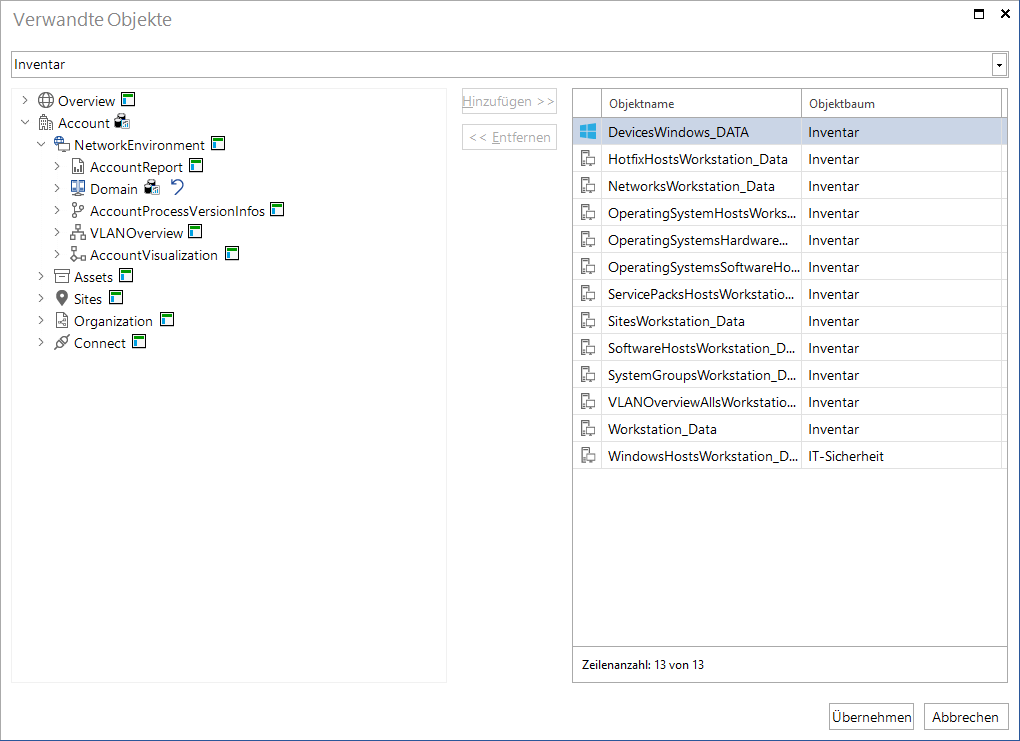
Suche indizieren
Wenn die Enterprise Suche aktiviert ist und ein Objekt vom Typ Daten ausgewählt ist, dann wird die Schaltfläche Suche indizieren angezeigt und kann dazu verwendet werden, weitere Felder dieses Objekts in den Suchindex aufzunehmen.